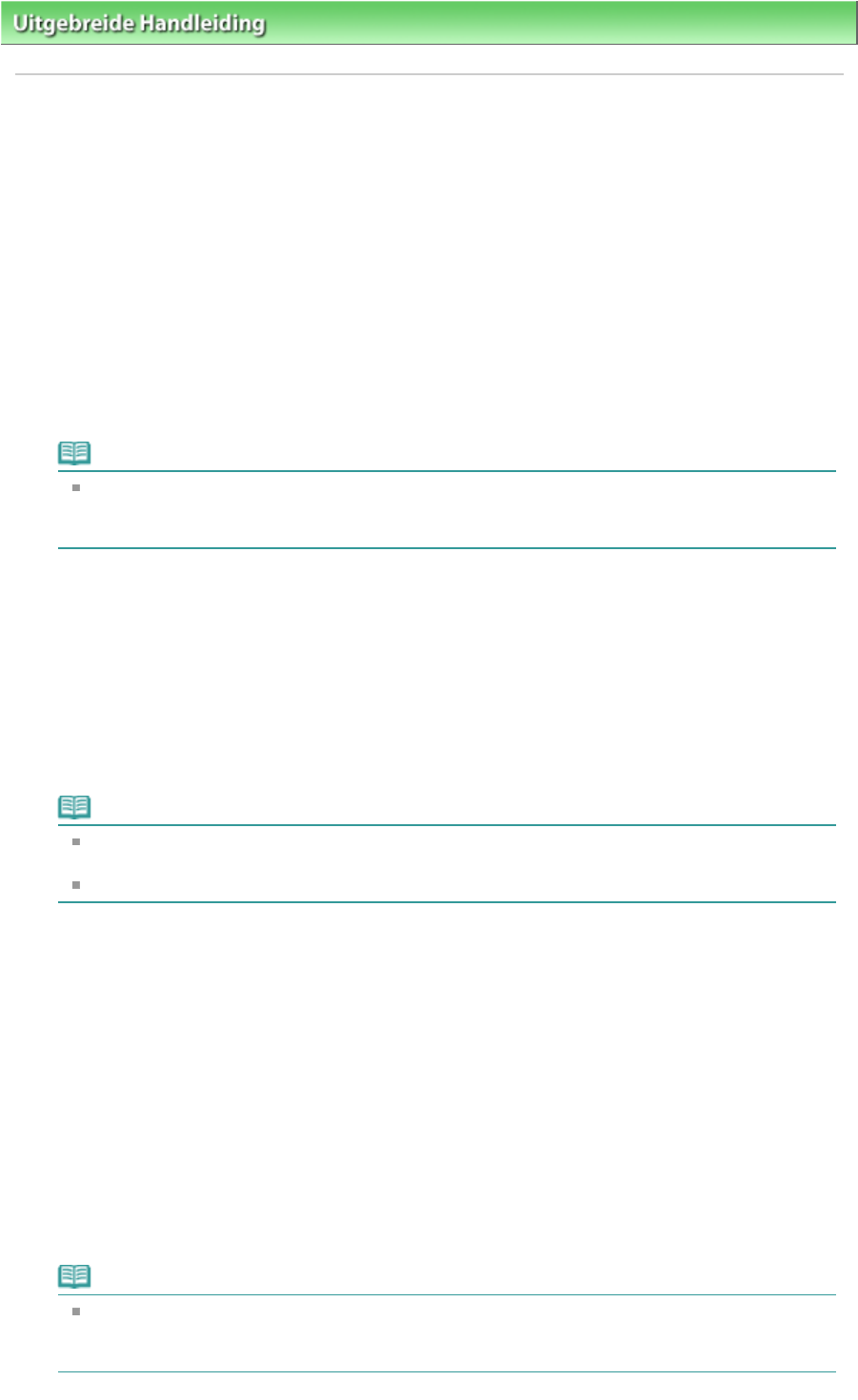-
de prnter meldt : achtereenvolgens 1, 3, E. en doet verder niets. dit is het geval na het plaatsen van nieuwe inkt cartridges. Gesteld op 18-7-2018 om 15:38
Reageer op deze vraag Misbruik melden-
Heb je de handleiding niet meer? Ik ook niet. Net aangevraagd. Geantwoord op 10-1-2019 om 22:50
Waardeer dit antwoord Misbruik melden
-
-
Sorry, ik heb u per ongeluk beantwoord onder MISBRUIK. Mijn verschikkelijk grote excuses hiervoor maar ik weet niet hoe ik dat kan wijzigen. Sorry, sorry,sorry Geantwoord op 10-1-2019 om 22:56
Waardeer dit antwoord Misbruik melden -
canon mp 250 cartridge vervangen lukt mij niet wat moet ik doen Gesteld op 23-10-2017 om 15:34
Reageer op deze vraag Misbruik melden-
Start de printer en open de klep.
Waardeer dit antwoord (2) Misbruik melden
De cartridgehouder verschijnt nu in beeld.
Druk de voorzijde van de houder in de richting van de pijl en til het deksel omhoog.
Verwissel nu de cartridges, sluit het deksel en sluit de klep van de printer.
Printen maar. Geantwoord op 24-10-2017 om 07:46
-
-
Ja, dat is elke keer een geklungel met die cardridges. Bij mij ligt het aan onvoldoende kracht in mijn handen. Sukses!! Geantwoord op 10-1-2019 om 22:47
Waardeer dit antwoord Misbruik melden -
als ik wil printen trekt het papier aan 1 kant scheef en wil dan niet verder,wat kan ik hier aan doen
Reageer op deze vraag Misbruik melden
Gesteld op 22-3-2017 om 13:08-
Kijk of de transportrollen vrij zojn van kleefmiddelen. Wanneer bij een eerdere bedrukking van b.v. vellen met zelfklevende zijn gebruikt wil soms wat lijm achterblijven op de transportrollen. Geantwoord op 22-3-2017 om 13:12
Waardeer dit antwoord (15) Misbruik melden
-
-
de printer geeft foutcode E16 aan, wat is er aan de hand?
Reageer op deze vraag Misbruik melden
Gesteld op 10-9-2015 om 22:28-
storingpixma-mp250-geeft aan E-1-6 wat is de oorzaak Geantwoord op 3-1-2016 om 17:07
Waardeer dit antwoord (23) Misbruik melden
-
-
Mijn printer geeft de volgende code aan E6 en E5. Wat is het probleem. Gesteld op 1-9-2014 om 13:59
Reageer op deze vraag Misbruik melden-
E 5 bij printer canon160m Geantwoord op 25-3-2016 om 00:42
Waardeer dit antwoord (10) Misbruik melden
-